Añadir nuevas empresas y nuevos contactos al directorio de empresa de la herramienta Licitación
Contenido heredado
Si la herramienta Licitación de su proyecto se ha actualizado a Experiencia mejorada de gestión de licitaciones, consulte Añadir nueva empresa al directorio de la herramienta Licitación para conocer los pasos actualizados.Objetivo
Añadir empresas y contactos al directorio de empresa directamente desde la herramienta Licitación.
Contexto
En lugar de tener que ir a la herramienta Directorio de nivel de empresa para agregar empresas y contactos para ofertas, puede agregar nuevas empresas y contactos de licitación principales directamente desde la herramienta Licitación.
Temas a considerar
- Permisos de usuario necesarios:
- Permisos de nivel "Administrador" en las herramientas Licitación Y Directorio del proyecto.
- Información adicional:
- Añadir una empresa y un contacto a través de este proceso NO añadirá su información al directorio del proyecto, solo al directorio de nivel de empresa.
- Añadir un contacto a través de este proceso NO enviará una invitación al correo electrónico de Procore en este paso; se enviará cuando se envíe el correo electrónico de invitación a ofertar. Consulte Buscar e invitar a licitantes para obtener más información sobre cómo enviar un correo electrónico de invitación a ofertar.
Requisitos
Pasos
Añadir una nueva empresa
- Vaya a la herramienta Licitación del proyecto.
- Haga clic en el nombre del paquete de licitación correspondiente. Si desea crear un nuevo paquete de licitación, consulte Crear un paquete de licitación.
- Haga clic en la pestaña Licitantes.
- Haga clic en Añadir licitantes.
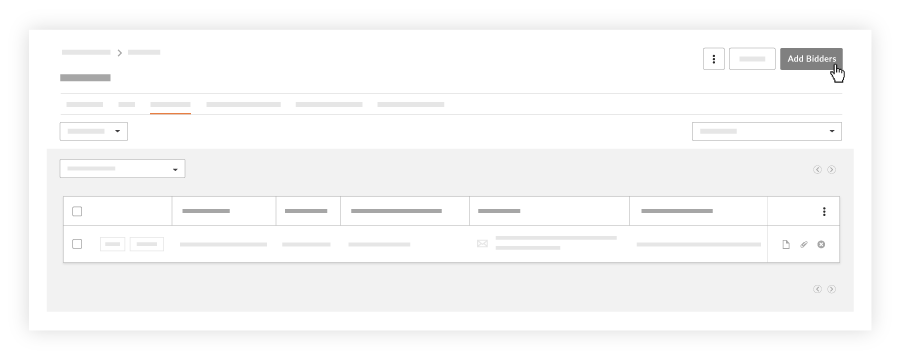
- Haga clic en Añadir empresa.
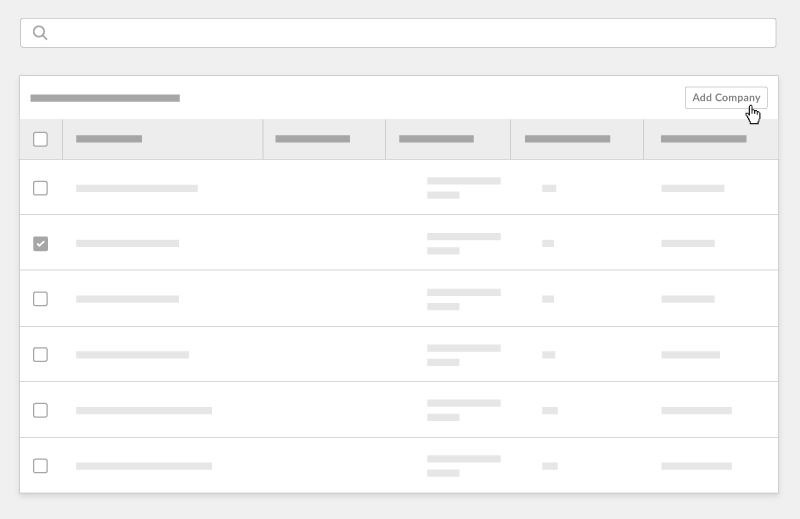
- En la ventana "Añadir empresa al directorio", introduzca toda la información necesaria de la empresa.
Nota: Los campos obligatorios se indican con un asterisco (*).- Información general
- *Nombre de la empresa. Introduzca el nombre comercial legal completo de la empresa.
- Número de teléfono. Introduzca el número de teléfono principal de la empresa.
- Número de fax.Introduzca el número de fax principal de la empresa.
- Dirección. Introduzca la dirección (nombre y número de la calle) de la empresa.
- País. Seleccione el nombre del país asociado con la dirección de la empresa en la lista desplegable.
- Estado/provincia. Seleccione el estado asociado con la dirección de la empresa en la lista desplegable.
- Ciudad. Introduzca el nombre completo de la ciudad (por ejemplo, Santa Bárbara) en la dirección de la empresa
Nota: Siempre escriba el nombre completo de la ciudad y NO introduzca abreviaturas. - Código postal. Introduzca el código postal asociado con la dirección de la empresa.
- Información de licitación
- Especialidad que realiza la empresa. Introduzca o seleccione una descripción genérica para clasificar qué tipo de trabajo realiza esta empresa (es decir, eléctrico, mecánico, HVAC, etc.). Si no ve una especialidad en la lista, puede añadir especialidades a su empresa con las instrucciones que se indican en Añadir una especialidad personalizada.
- Código de coste. Introduzca o seleccione los códigos de coste que se apliquen a esta empresa.
- Tipos de negocios:
- Si actualiza el registro de una empresa para un proyecto del gobierno de EE. UU. que requiere la divulgación de la siguiente información, marque las casillas de verificación que se apliquen a la empresa.
O BIEN - Si va a añadir un registro de empresa donde la recopilación de dichos datos no es necesaria o está prohibida por ley en su jurisdicción, ignore las casillas de verificación y continúe con el siguiente paso.
- Si actualiza el registro de una empresa para un proyecto del gobierno de EE. UU. que requiere la divulgación de la siguiente información, marque las casillas de verificación que se apliquen a la empresa.
- Información general
- Haga clic en Crear o Crear y añadir contacto.
Notas:- Si hace clic en "Crear y añadir contacto", se abrirá automáticamente la ventana para añadir el contacto de la oferta predeterminado de la empresa a su directorio de nivel de empresa.
Añadir un nuevo contacto
- Haga clic en Crear y añadir contacto en la ventana "Añadir empresa al directorio" o en Añadir contacto junto al nombre de la empresa en la lista Empresas.
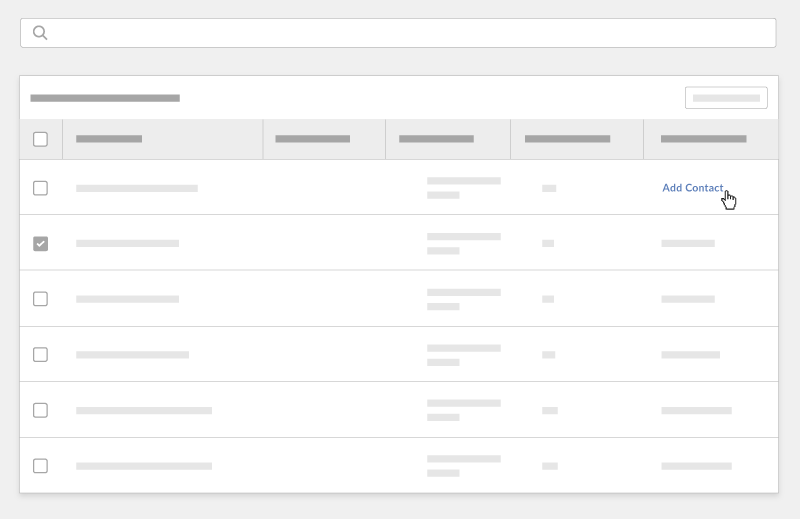
Esto abre la ventana "Añadir contacto de licitación a la empresa". - Introduzca la información del contacto principal de licitación de la empresa.
Notas:- El contacto se añadirá al directorio de empresa como licitante predeterminado de la empresa.
- Los campos obligatorios se indican con un asterisco (*).
- Nombre. Introduzca el nombre del contacto.
- *Apellidos. Introduzca los apellidos del contacto.
- *Dirección de correo electrónico: introduzca la dirección de correo electrónico del nuevo usuario. Este será el correo electrónico que la persona utiliza para iniciar sesión en Procore. Para añadir el registro, la entrada de la dirección de correo electrónico debe tener el formato adecuado (p. ej., jsmith@example.com).
- Plantillas de permisos. Seleccione una plantilla de permisos de la lista. Para obtener más información sobre las plantillas de permisos, consulte Gestionar plantillas de permisos.
- Haga clic en Crear o Crear y seleccionar empresa.
Notas:- Al hacer clic en "Crear y seleccionar empresa", se añadirá la empresa a la lista "Empresas seleccionadas".
- El contacto se añadirá solo a su directorio de empresa.
- Haga clic en Añadir licitantes para añadir las empresas seleccionadas y sus contactos asociados a la lista de licitantes.

